本页面介绍如何使用 Apache Maven(一个软件项目管理和理解工具)管理 App Engine 项目。该工具能够构建用于部署到 App Engine 的 Web 应用归档 (WAR) 文件。Google 提供了 Maven 3.5 或更高版本支持的插件和 Maven 原型。
您可以使用 Maven 在本地测试您的应用并将其部署到 App Engine。
前期准备
- 使用 Google Cloud Console 创建和设置您的 Cloud 项目:
转到 App Engine- 选择或创建新的 Cloud 项目。
- 如果您需要为项目创建 App Engine 应用,请按照提示选择要放置 App Engine 应用的区域。
- 如果您没有安装 Java,请下载 Java,然后进行安装和配置。
- 在项目的
pom.xml中设置 Java 编译器标志,以指定 Java 8 字节码。Java 8 - 您必须安装 Maven 3.5 或更高版本。要查看是否已安装 Maven 3.5 或更高版本,请运行以下命令:
mvn -v
- 如果您未安装 Maven 3.5 或更高版本:
- 通过运行以下命令,在当前配置中为“gcloud”命令设置默认项目:
gcloud config set project PROJECT
其中,PROJECT 是项目的 ID。
向现有项目添加 App Engine Maven 插件(可选)
要在现有 Maven 项目中使用 Google App Engine Maven 插件,请将以下代码添加到项目 pom.xml 文件的 plugins 部分:
<plugin>
<groupId>com.google.cloud.tools</groupId>
<artifactId>appengine-maven-plugin</artifactId>
<version>2.7.0</version>
</plugin>选择 App Engine 原型
通过 Maven 原型,用户可使用涵盖常见场景的模板来创建 Maven 项目。App Engine 利用此 Maven 功能在 Maven Central 中提供一些非常有用的 App Engine 原型。选择适合您应用的 App Engine 原型:
| 应用类型 | 软件工件 | 说明 |
|---|---|---|
| App Engine 应用 | appengine-skeleton-archetype |
生成新的空白 App Engine 项目(但包含所需文件和目录),以备您自己的类和资源使用。 |
| App Engine 应用 | appengine-standard-archetype |
生成用于 App Engine 标准环境的基本 Java 应用。 |
| App Engine 应用 | appengine-flexible-archetype |
生成用于 App Engine 柔性环境的基本 Java 应用。 |
使用 Maven 创建新项目
在项目创建期间,Maven 会提示您提供项目的 groupId、artifactId、version 和 package。
| 术语 | 含义 |
|---|---|
groupId |
Maven 中用于跟踪软件工件的命名空间。如果用户在自己的 Maven 项目中使用您的项目,那么他们最终将需要为相关依赖项指定此属性。 |
artifactId |
您的项目在 Maven 中的名称。如果您的项目的使用方需要您为其 Maven 项目提供支持,那么他们还需要指定此属性。 |
version |
您生成项目时需要使用的 Maven 初始版本。最好为 version 添加 -SNAPSHOT 后缀,因为这样可以在 Maven 版本插件中为开发中的版本提供支持。如需了解详情,请参阅关于使用版本插件的 Maven 指南。 |
package |
生成期间创建的 Java 软件包。 |
创建新的 App Engine 应用
以下步骤介绍如何使用 appengine-skeleton-archetype 创建 App Engine 应用。
要使用 App Engine Maven 原型创建 App Engine 应用,请执行以下操作:
切换到要在其中构建项目的目录。
调用以下 Maven 命令:
mvn archetype:generate -Dappengine-version=1.9.59 -Dapplication-id=[YOUR-PROJECT-ID] -Dfilter=com.google.appengine.archetypes:将
-Dappengine-version设置为最新版本的 Java 版 App Engine SDK,并将application-id设置为您的 Cloud 项目 ID。要创建一个包含所需目录结构和文件的空项目以供您自己的类使用,请提供对应于
com.google.appengine.archetypes:appengine-skeleton-archetype的编号。接受默认值,以便从显示的可用原型版本列表中选择最新版本。
当系统提示
Define value for property 'groupId'时,请为您的应用提供所需的命名空间,例如com.mycompany.myapp。当系统提示
Define value for property 'artifactId'时,请提供项目名称,例如myapp。当系统提示
Define value for property 'version'时,接受默认值。当系统提示
Define value for property 'package'时,请提供首选软件包名称(或接受默认值)。所生成的 Java 文件将采用您在此处指定的软件包名称。当系统提示您确认选择时,请接受默认值 (
Y)。等待项目生成过程完成。然后,将目录切换至新的项目目录,例如,
myapp/。调用以下命令来构建项目
mvn clean package等待项目构建。项目成功完成后,您将看到如下所示的消息:
[INFO] -------------------------------------------------- [INFO] BUILD SUCCESS [INFO] -------------------------------------------------- [INFO] Total time: 1:16.656s [INFO] Finished at: 2016-08-04T16:18:24-07:00 [INFO] Final Memory: 16M/228M [INFO] --------------------------------------------------如果您使用
appengine-skeleton-archetype工件创建了一个新的空白应用:开始为您自己的应用类编写代码之前,请熟悉基本项目布局和所需的项目文件:在创建项目的目录中,您将拥有名为
myapp的子目录,其中包含pom.xml文件、src/main/java子目录和src/main/webapp/WEB-INF子目录: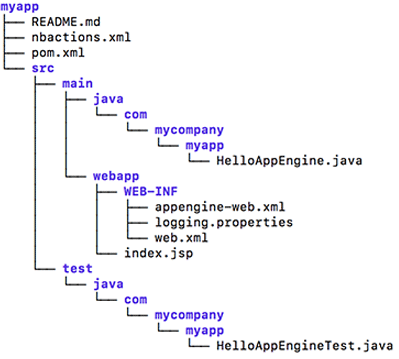
- 将您自己的应用 Java 类添加到
src/main/java/... - 使用文件
src/main/webapp/WEB-INF/appengine-web.xml配置应用 - 使用文件
src/main/webapp/WEB-INF/web.xml配置应用部署
- 将您自己的应用 Java 类添加到
创建您的应用 Java 类,并将其添加到
src/main/java/...。 如需了解详情,请参阅使用入门。添加您要为应用用户提供的界面。如需了解详情,请参阅添加应用代码和界面。
您用于创建项目的工件已为您完成基本
src/main/webapp/WEB-INF/appengine-web.xml配置。但是,对于更高级的配置,您可能需要修改此文件。如需了解详情,请参阅使用 appengine-web.xml 进行配置。修改文件
src/main/webapp/WEB-INF/web.xml以将网址映射到应用处理程序,指定身份验证、过滤条件等。如需了解详情,请参阅部署描述符。
管理、测试和部署 Maven 项目
编译和构建项目
要构建使用 Maven App Engine 原型创建的应用,请执行以下操作:
切换到项目的主目录。
调用 Maven:
mvn clean package等待项目构建完成。项目成功完成后,您将看到如下所示的消息:
BUILD SUCCESS Total time: 10.724s Finished at: 2016-08-04T16:18:24-07:00 Final Memory: 24M/213M(可选)按照以下步骤测试应用。
使用开发服务器测试应用
在开发阶段,您可以随时调用 App Engine Maven 插件,在开发服务器上运行和测试您的应用。
要测试 App Engine 应用,请执行以下操作:
构建应用(如果您尚未执行此操作):
mvn clean package将目录切换至您项目的顶级目录(例如,切换至
myapp)并调用 Maven:mvn appengine:run等待服务器启动。当服务器完全启动且您的应用正在运行时,您将会看到如下所示的消息:
[INFO] GCLOUD: INFO: Module instance default is running at http://localhost:44180/ [INFO] GCLOUD: Jul 29, 2016 9:23:55 PM com.google.appengine.tools.development.AbstractModule startup [INFO] GCLOUD: INFO: The admin console is running at http://localhost:44180/_ah/admin [INFO] GCLOUD: Jul 29, 2016 9:23:55 PM com.google.appengine.tools.development.devappserver2.DevAppServer2Impl doStart [INFO] GCLOUD: INFO: Dev App Server is now running使用浏览器访问
http://localhost:8080/以访问您的应用。按 Ctrl+C 关闭应用和开发服务器。
指定本地测试的端口
当您在本地开发服务器中运行自己的应用时,默认端口为 8080。您可以通过修改 appengine-maven-plugin 的插件条目来更改此默认端口。例如,您可以在应用目录的 pom.xml 文件中指定端口和地址:
<plugins>
<plugin>
<groupId>com.google.cloud.tools</groupId>
<artifactId>appengine-maven-plugin</artifactId>
<version>2.7.0</version>
<configuration>
<devserver.host>0.0.0.0</devserver.host>
<devserver.port>8181</devserver.port>
</configuration>
</plugin>
</plugins>在该示例中,<devserver.port> 将端口设置为 8181 而不是默认值,地址指定为 0.0.0.0,这表示开发服务器将侦听从本地网络传入的请求。
前缀 devserver 是可选的;您可以改用 <port>8181</port>。
在开发服务器上进行调试
要调试本地运行的应用,请在插件配置中设置 jvmFlags,以在底层 JVM 上启用调试功能,例如:
<configuration>
<jvmFlags>
<jvmFlag>-Xdebug</jvmFlag>
<jvmFlag>-Xrunjdwp:transport=dt_socket,server=y,suspend=y,address=5005</jvmFlag>
</jvmFlags>
</configuration>
部署应用
要部署应用,请运行以下命令:
mvn package appengine:deploy -Dapp.deploy.projectId=PROJECT_ID
将 PROJECT_ID 替换为您的 Cloud 项目 ID。如果您的 pom.xml 文件已经指定了您的项目 ID,则您无需在运行的命令中添加 -Dapp.deploy.projectId 属性。
App Engine Maven 插件中的 appengine:deploy 目标和其他所有目标都具有可供您使用的关联参数。如需查看目标和参数的完整列表,请参阅 App Engine Maven 插件目标和参数。
后续步骤
- 在 GitHub 上探索 App Engine Maven 插件代码并报告问题。
- 参阅 App Engine Maven 目标和参数,了解如何为目标指定参数。
